微信是目前十分流行的手机上的一个即时通讯软件,目前使用人数已经超过了三亿人次。微信支持通过网络免费发送语音短信、视频、图片和文字等信息,还有特色“摇一摇”和漂流瓶等好玩的插件。
但如果我们需要在电脑上登录微信怎么办呢?下面小编给大家介绍两种在电脑上登录微信的方法。
1、使用安卓模拟器登录微信
首先需要下载安卓模拟器,安装步骤可参考安卓模拟器安装教程。简单几步即可安装完成。安装模拟器之后,只要双击APK安装包就可以自动安装并运行安卓软件了。
然后下载微信电脑版压缩包,首先运行压缩包内“伪装微信地址位置.apk”文件,利用这个软件可以伪装自己的地理位置,这样就可以实现“查看附近的人”和“摇一摇”等功能。

弹出的帮助窗口中选择确定。
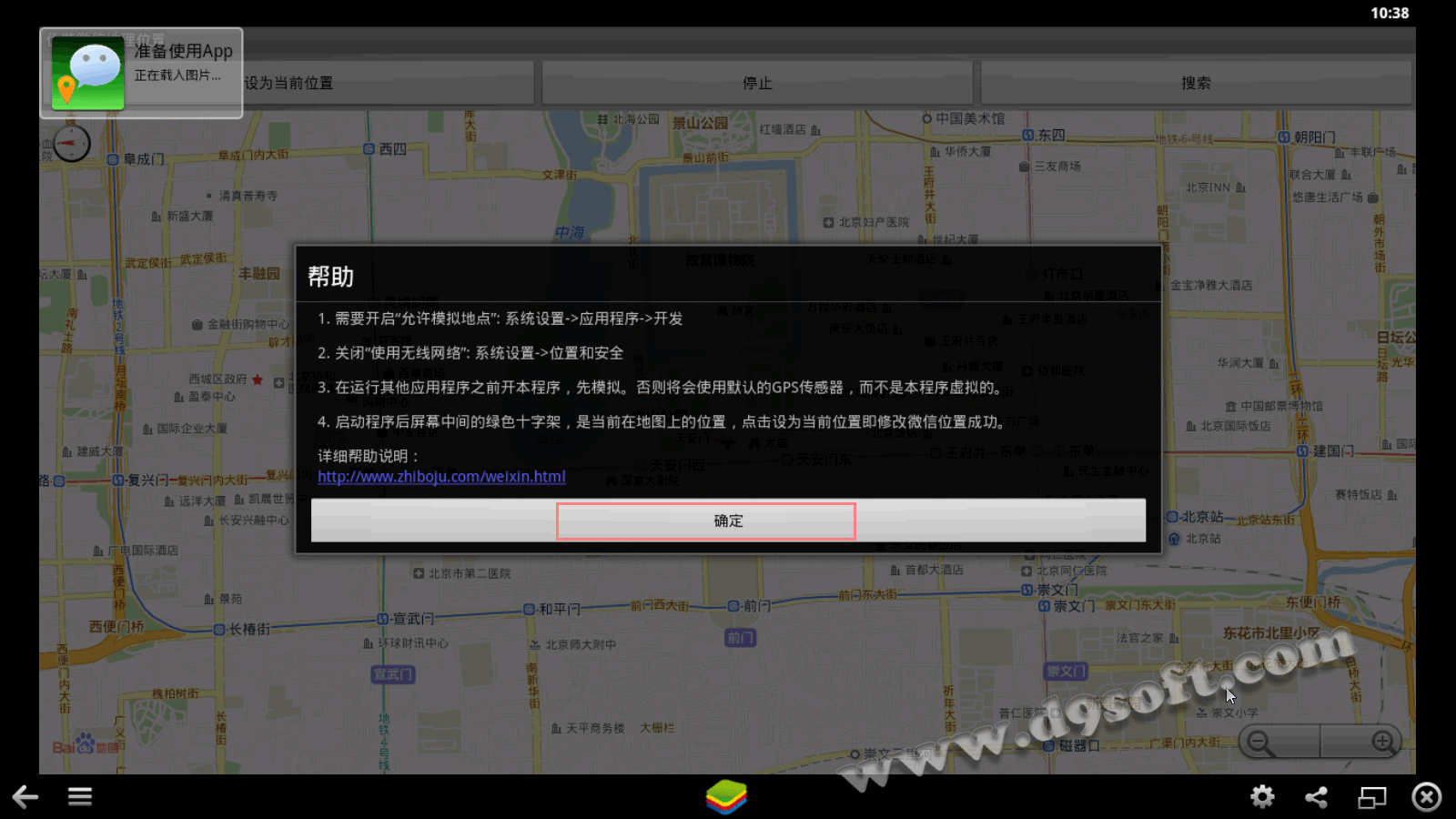
然后就可以在地图中选择伪装的地理位置了,如果在地图中找不到,可以利用搜索功能。但是因为模拟器中没有安装中文输入法,所以只能输入英文。选择好之后单击“设为当前位置即可”。
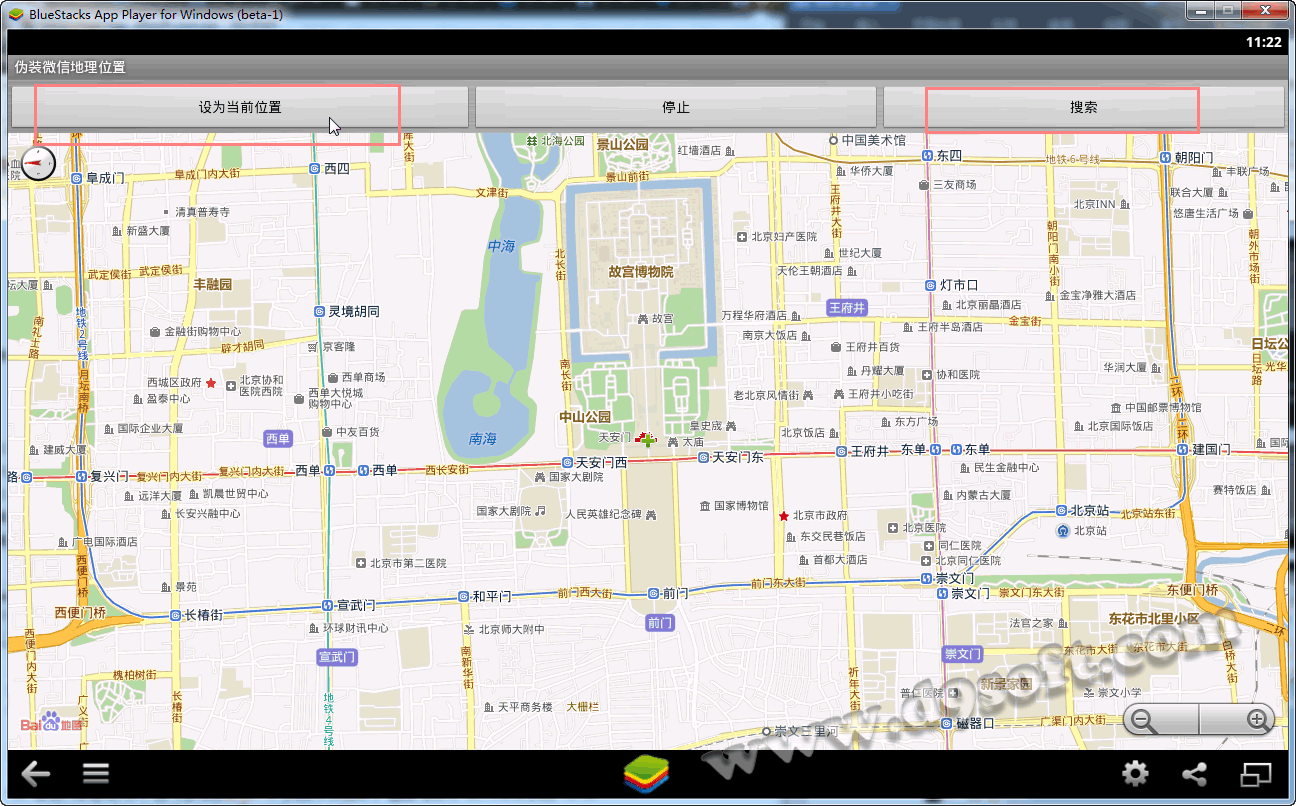
然后退回Windows系统,双击微信电脑版压缩包内的微信安装包,安装微信,在安卓模拟器中找到微信然后打开。
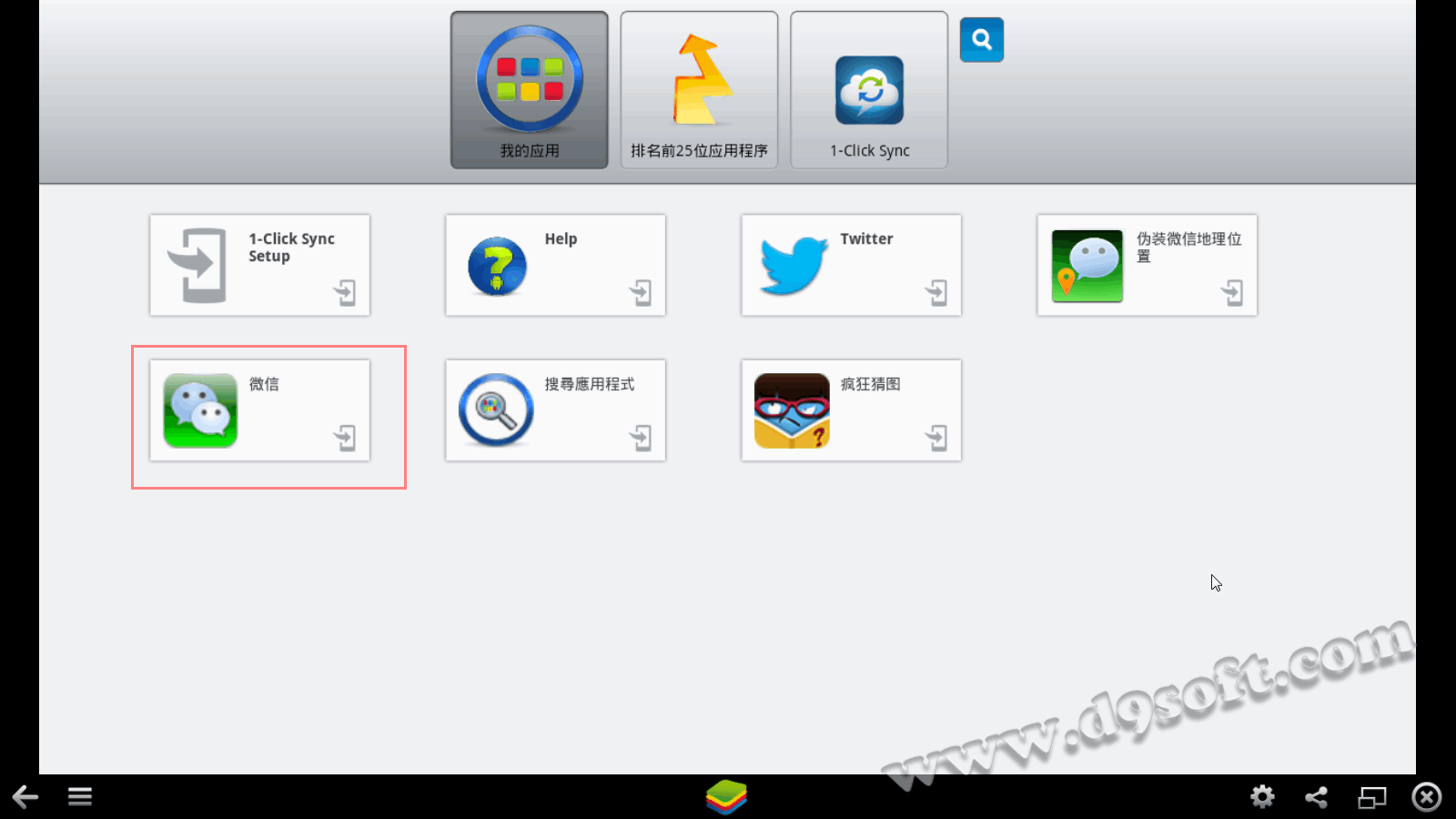
然后输入账号密码就可以正常登陆微信了。
在伪装地理位置之后,就可以正常使用“附近的人”和“摇一摇”功能了。
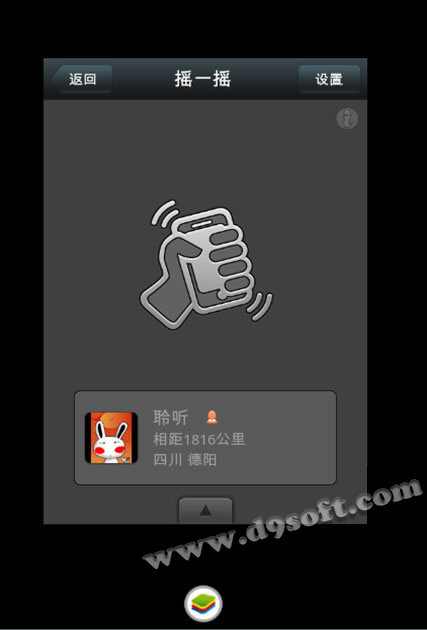
2、登陆网页版微信
登陆网页版微信的方法就要简单多了,首先打开微信网页版页面。

然后用手机登陆微信,扫描网页中的二维码。
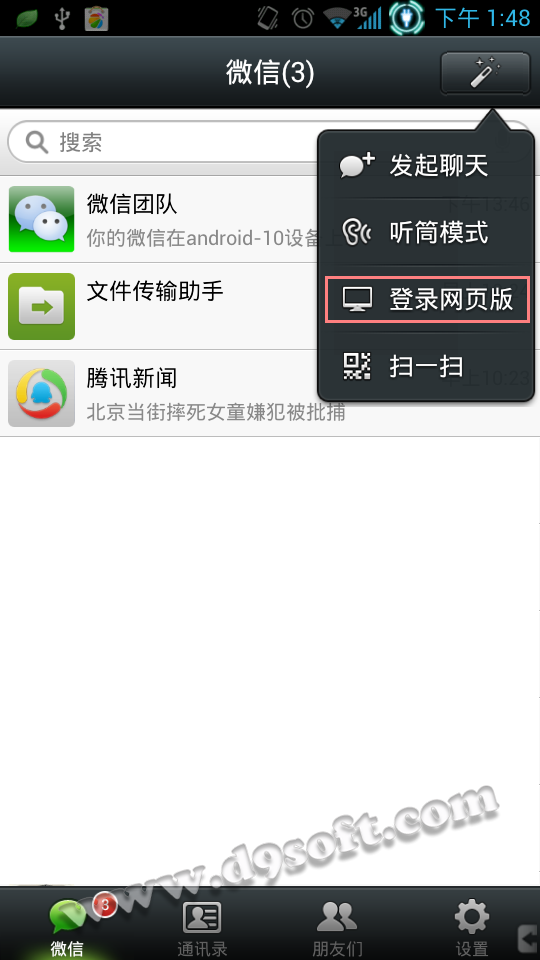
扫描完成之后手机会提示是否确认登陆微信网页版,这时点击确认。
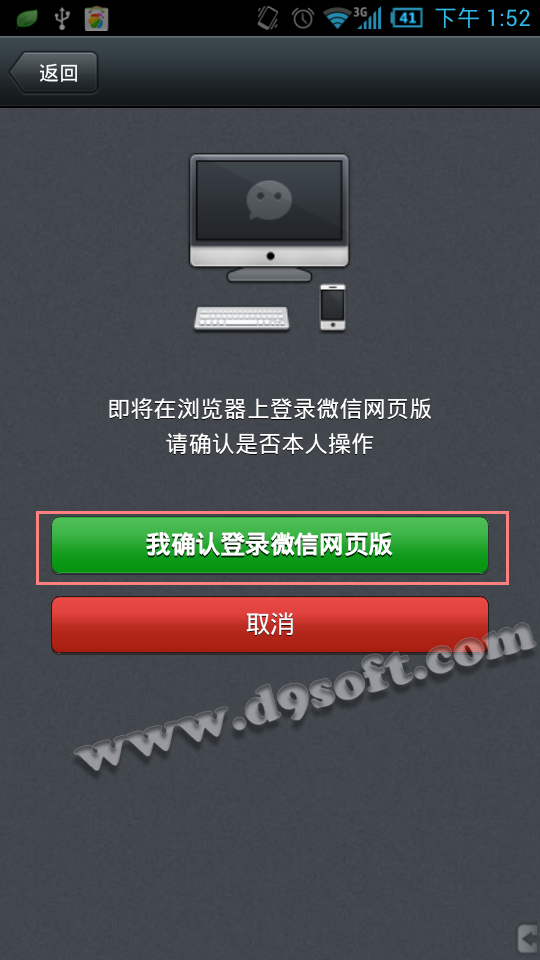
然后就可以在电脑上登陆微信了。不过有些手机版微信的功能在电脑上不能使用哦,但在安卓模拟器中就能实现微信的全部功能,大家可以根据自己需要选择不同的方法登陆电脑版微信。
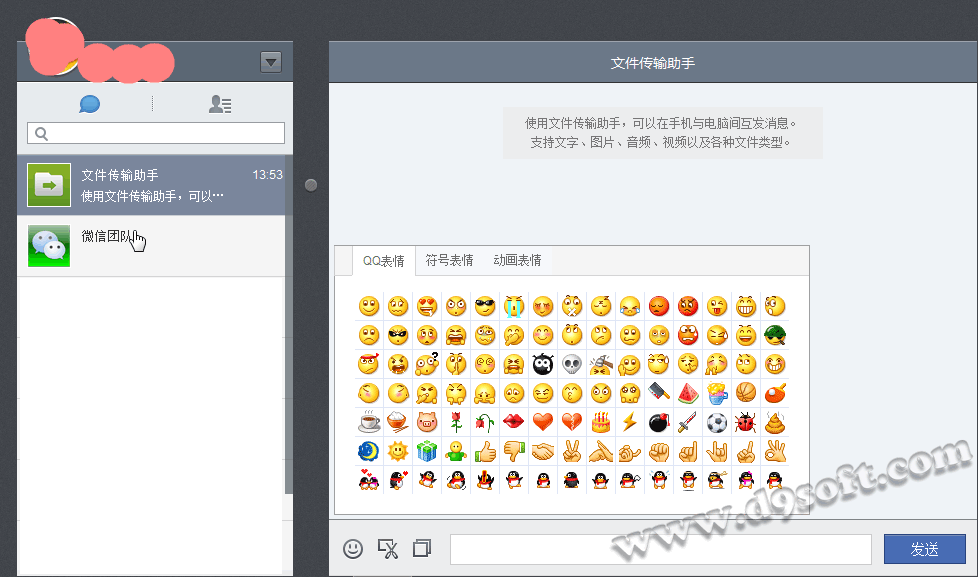
【如何在电脑上登陆微信?】相关文章:
★ 两个微信号怎么同时登陆?使用微信多开宝登陆多个微信账号教程
★ 和彩云是什么?
★ 觅食如何下架美食
